VPN是什麼? VPN虛擬私人網路的優缺點

VPN是什麼? VPN有哪些優缺點?接下來,我們和WebTech360一起探討VPN的定義,以及如何在工作中套用這種模式和系統。
如果您是音響發燒友、鐵桿遊戲玩家,或者只是喜歡在Windows 10上自訂聲音,那麼您可能正在尋找均衡器應用程式。
均衡器可以調整特定音訊頻率(稱為頻帶)的響度,以適應聽眾的喜好和環境的聲學效果。例如,等化器可讓您在聽舞曲時增強低音,或在對低頻聲音有反應的房間中增強高音。
但是哪款 Windows 10 均衡器軟體最好呢?有沒有適用於 Windows 10 的免費均衡器?讓我們在下面的文章中尋找答案吧!
1.均衡器APO
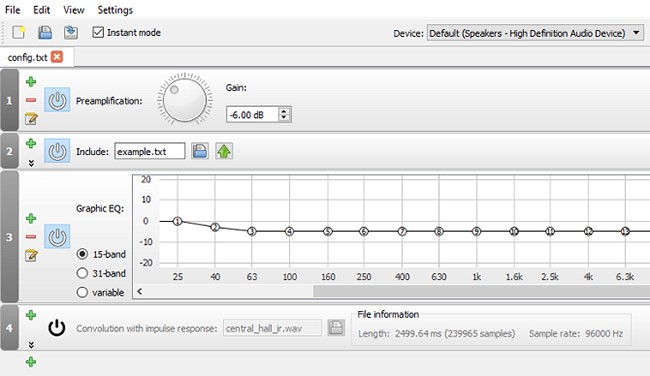
文章首先推薦的是Equalizer APO。它是您能找到的最強大、可自訂且功能最齊全的免費均衡器。該應用程式作為音訊處理物件 (APO) 運行,因此如果您的音訊使用 ASIO 或 WASAPI 等 API,它將無法運作。
Equalizer APO 的最佳功能包括無限數量的濾鏡、多通道使用、3D 環繞音效支援和極低的 CPU 使用率。您還可以建立多個設定檔(例如揚聲器和耳機)並在它們之間快速切換。
主要的限制是缺乏圖形使用者介面 (GUI)。您需要編輯TXT 檔案中的過濾器。幸運的是,有一些第三方 GUI 可用,例如Peace Equalizer。
2.均衡器專業版
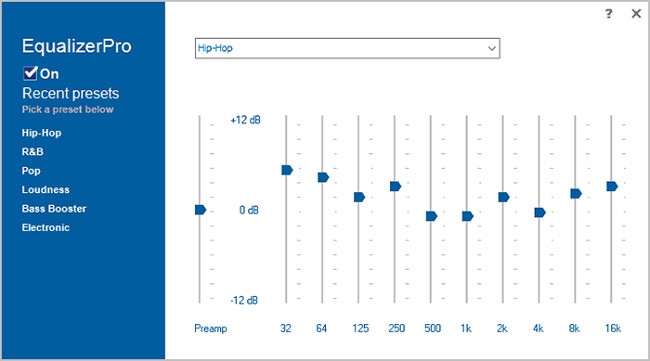
Equalizer Pro 是另一個受歡迎的選擇。由於其介面簡潔、整潔,它比 Equalizer APO 更用戶友好。
該應用程式提供了 10 段均衡器。這不像此列表中的其他均衡器那麼多,並且不如可以提供 30 個或更多頻段的專業音樂設備。然而,除了最專注的音響發燒友之外,這個數字對所有人來說已經足夠了。
Equalizer Pro 配備 20 個預設、系統範圍的低音增強以及保存您自己的均衡器設定檔的功能。該應用程式還提供前級擴大機音量控制功能。這意味著您可以調整單一頻段來增強低音,而無需單獨調整每個頻段。
Equalizer Pro 不是免費的。您可以試用 7 天,但之後您必須支付 19.95 美元購買許可證。
3. Bongiovi DPS
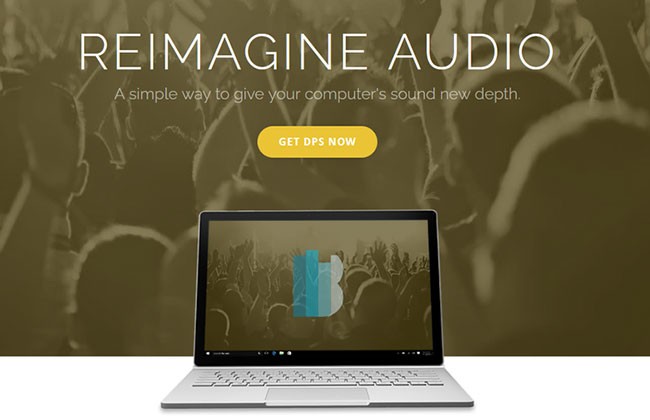
Bongiovi 使用數位發電站 (DPS) 技術來改善音樂、遊戲、應用程式和影片的聲音。它可以即時編輯和優化音頻,適用於 Windows 和 Mac。
應用程式訂閱費用為每月 4.99 美元。以這個價格,您可以獲得系統範圍的 DPS 音頻處理、立體聲耳機音頻、用於深沉低音的虛擬低音炮,以及創建 100 個自定義聲音配置文件的能力,並根據您的喜好定制頻段設置。該應用程式還提供根據低音、高音和任何正在播放的聲音(聲音視覺化)創建動畫的功能。
4. FXSound
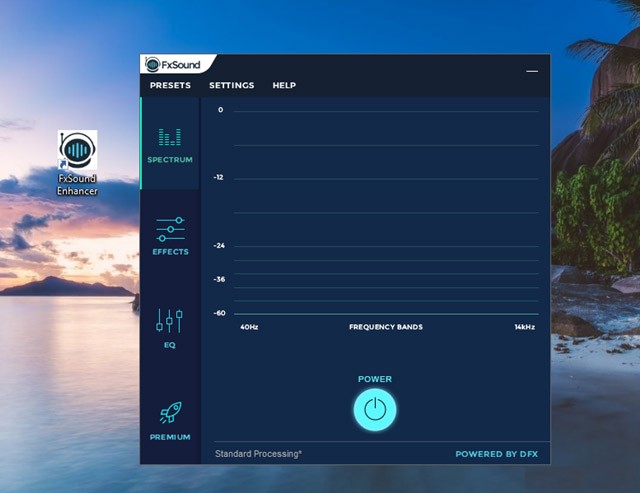
FXSound 應用程式集兩種工具於一身。具有均衡器(及其相關效果)和即時音訊處理功能。
首先,讓我們來看看均衡器。它具有從 110Hz 到 15KHz 的 10 個頻帶。還有可自訂的保真度滑桿(減少壓縮音訊中的低沉聲音)、氛圍滑桿(增加立體聲深度)、環繞滑桿(增加響度同時增加動態範圍)和低音增強滑桿。預設的檔案包括說唱、另類搖滾、對話增強、鄉村、電子樂和無數其他音樂。
當您在網路上收聽音訊時,可實現卓越的即時處理。網路音訊只有 16 位,但 FXSound 使用 32 位元處理器。處理器會自動調整保真度、氛圍和環繞聲,然後將其重新混合為 16 位元版本。這使得應用程式能夠顯著提高網路的理論 16 位元輸出限制。
FXSound 提供 7 天免費試用。完整應用程式需一次性支付 49.99 美元。
5. Voicemeeter香蕉
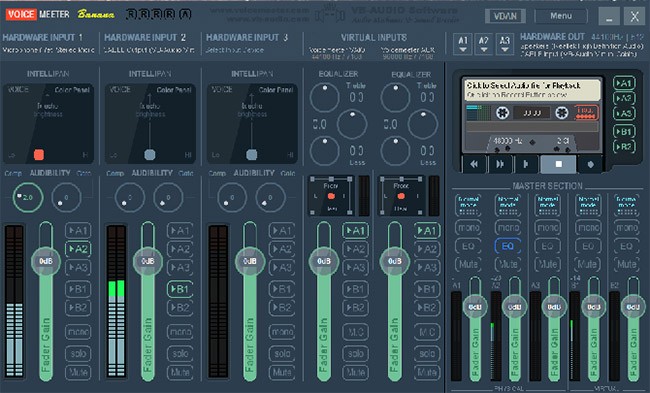
如果您使用麥克風做了很多工作 - 例如開始自己的播客或上傳大量影片到YouTube - 您應該嘗試 Voicemeeter Banana。
該應用程式的主要功能是先進的音訊混音器。它允許您控制電腦的音訊以進行任何類型的串流媒體或錄音。
從均衡器的角度來看,混音器可讓您調整輸入和輸出聲音。因此,無論您是透過 Twitch 串流螢幕、透過 Skype 與家人聊天,還是與朋友錄製播客,您都可以透過讓音訊更清晰、更少失真來彌補麥克風的任何缺陷。您可以在應用程式的主部分中試驗均衡器設定。
Voicemeeter Banana 是一款捐贈軟體。您可以為該軟體中您喜歡的功能付費,這不是強制性的。
6. Boom3D
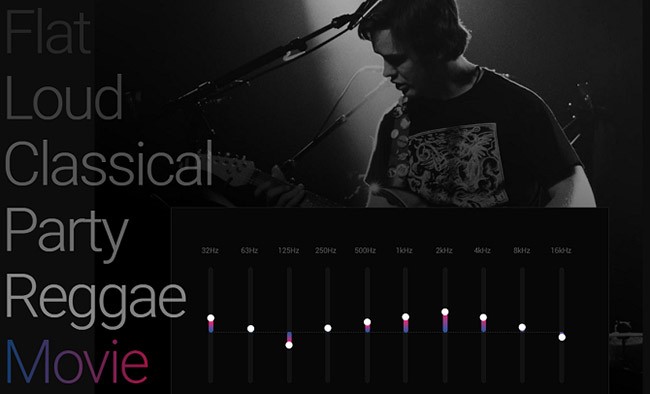
Boom3D 是一款適用於 Windows 10 和 macOS 的均衡器應用程式。
該軟體主要針對透過耳機收聽電腦音訊的人而設計。該工具可將所有音訊輸出轉換為 3D 環繞聲,無需任何額外的硬體或增強器。
Boom3D 還擁有此列表中所有應用程式中最先進的均衡器之一。均衡器具有 31 個頻段和數十種演示方式,無論您播放什麼類型的音頻,兩者結合起來都能提供身臨其境的聆聽體驗。
7. Chrome 瀏覽器的均衡器
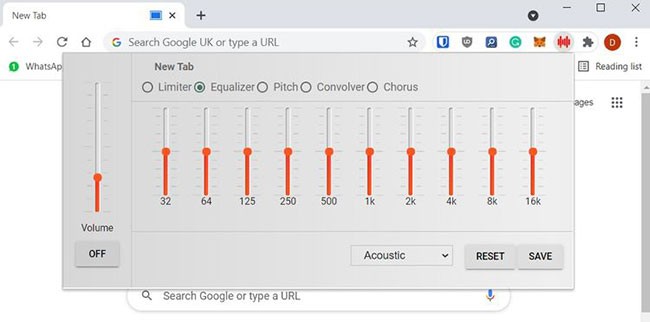
Chrome 瀏覽器的均衡器與文章中提及的其他 Windows 10 均衡器軟體略有不同。這不是您在 Windows 作業系統上下載並執行的EXE 文件,而是一個 Chrome 應用程式。
作為 Chrome 應用程式既有優點也有缺點。缺點是,此均衡器僅適用於 Chrome 網路瀏覽器內部產生的音頻,無法進行系統範圍的變更。
然而,大多數人都是透過桌面版 Chrome 收聽大部分音訊——無論是 YouTube、Netflix、Spotify 還是任何其他應用程式。此擴充功能也可在所有執行 Chrome 的裝置上執行,並且不會佔用系統資源。
希望您能做出正確的選擇!
VPN是什麼? VPN有哪些優缺點?接下來,我們和WebTech360一起探討VPN的定義,以及如何在工作中套用這種模式和系統。
Windows 安全中心的功能遠不止於防禦基本的病毒。它還能防禦網路釣魚、攔截勒索軟體,並阻止惡意應用運作。然而,這些功能並不容易被發現——它們隱藏在層層選單之後。
一旦您學習並親自嘗試,您就會發現加密非常容易使用,並且在日常生活中非常實用。
在下文中,我們將介紹使用支援工具 Recuva Portable 還原 Windows 7 中已刪除資料的基本操作。 Recuva Portable 可讓您將其儲存在任何方便的 USB 裝置中,並在需要時隨時使用。該工具小巧、簡潔、易於使用,並具有以下一些功能:
CCleaner 只需幾分鐘即可掃描重複文件,然後讓您決定哪些文件可以安全刪除。
將下載資料夾從 Windows 11 上的 C 碟移至另一個磁碟機將幫助您減少 C 碟的容量,並協助您的電腦更順暢地運作。
這是一種強化和調整系統的方法,以便更新按照您自己的時間表而不是微軟的時間表進行。
Windows 檔案總管提供了許多選項來變更檔案檢視方式。您可能不知道的是,一個重要的選項預設為停用狀態,儘管它對系統安全至關重要。
使用正確的工具,您可以掃描您的系統並刪除可能潛伏在您的系統中的間諜軟體、廣告軟體和其他惡意程式。
以下是安裝新電腦時推薦的軟體列表,以便您可以選擇電腦上最必要和最好的應用程式!
在隨身碟上攜帶完整的作業系統非常有用,尤其是在您沒有筆記型電腦的情況下。但不要為此功能僅限於 Linux 發行版——現在是時候嘗試複製您的 Windows 安裝版本了。
關閉其中一些服務可以節省大量電池壽命,而不會影響您的日常使用。
Ctrl + Z 是 Windows 中非常常用的組合鍵。 Ctrl + Z 基本上允許你在 Windows 的所有區域中撤銷操作。
縮短的 URL 方便清理長鏈接,但同時也會隱藏真實的目標地址。如果您想避免惡意軟體或網路釣魚攻擊,盲目點擊此類連結並非明智之舉。
經過漫長的等待,Windows 11 的首個重大更新終於正式發布。













